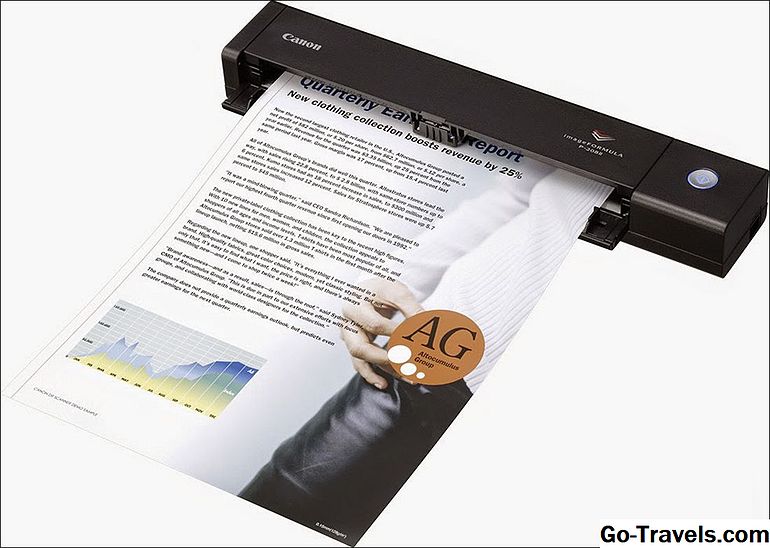Instagram és avui dia una de les aplicacions més populars i més populars al web. Reuneix l'ús compartit de fotos, els mitjans socials i la facilitat d'ús dels mòbils, per això tanta gent l'estimen.
L'ús principal d'Instagram és compartir fotografies ràpides i en temps real amb amics mentre esteu en moviment. No dubteu a consultar la nostra introducció a la peça d'Instagram si voleu obtenir una descripció completa de l'aplicació.
Com s'utilitza Instagram

Ara que sou el que és i què tan popular és, com comença a utilitzar Instagram per vosaltres mateixos? És una mica més complicat en comparació amb altres xarxes socials populars, atès que Instagram és una xarxa social per a mòbils, però us ho guiarem.
Continueu llegint a continuació
02 de 11Assegureu-vos que el dispositiu mòbil sigui compatible amb les aplicacions d'Instagram

El primer que heu de fer és agafar el vostre dispositiu mòbil amb iOS o Android. Actualment Instagram només treballa en aquests dos sistemes operatius mòbils, amb una versió per a Windows Phone també aviat.
Si no teniu un dispositiu que executa iOS o Android (o Windows Phone), malauradament no podeu utilitzar Instagram en aquest moment. Només hi ha accés limitat a Instagram a la web habitual i necessiteu un dispositiu mòbil compatible per utilitzar-lo.
Continueu llegint a continuació
03 de 11Baixeu i instal·leu l'aplicació apropiada d'Instagram al vostre dispositiu

A continuació, descarregueu l'aplicació oficial de Instagram des de l'iTunes App Store per a dispositius iOS o des de la botiga Google Play per a dispositius Android.
Per fer-ho, simplement obriu Google Play o App Store al vostre dispositiu mòbil i feu una cerca de "Instagram". El primer resultat de la cerca hauria de ser l'aplicació oficial de Instagram.
Baixeu-la i instal·la-la al dispositiu.
04 de 11Crea el teu compte d'Instagram

Ara podeu començar a crear el vostre compte d'usuari de Instagram gratuït. Aixeta Registre fer això.
L'Instagram us guiarà pels passos necessaris per crear el vostre compte. Primer heu d'escollir un nom d'usuari i una contrasenya.
Podeu carregar una foto de perfil i connectar-vos als vostres amics de Facebook ara o més tard. Instagram també requereix que ompli el seu correu electrònic, el seu nom i un número de telèfon opcional.
Aixeta Fet a l'extrem superior dret per confirmar la informació del vostre compte. A continuació, Instagram us preguntarà si voleu connectar-vos amb amics de Facebook si no ho heu fet prèviament o amics de la vostra llista de contactes. Podeu prémer Pròxim o Ometre si voleu passar.
Finalment, Instagram mostrarà alguns usuaris populars i miniatura de fotos com una manera de suggerir alguns a seguir. Podeu prémer Segueix en qualsevol d'ells si ho desitja i després premeu Fet.
Continueu llegint a continuació
05 d'11Utilitzeu les icones inferior per navegar per Instagram

El vostre compte d'Instagram està configurat. Ara és hora d'aprendre a navegar per l'aplicació mitjançant les icones de menú a la part inferior.
Hi ha cinc icones de menú que us permeten navegar per diverses parts d'Instagram: llar, explorar, fer una foto, activitat i el vostre perfil d'usuari.
Inici (icona de la casa): Aquest és el vostre feed personal que mostra totes les fotos dels usuaris que segueixes, més el vostre.
Explora (icona d'estrella): Aquesta pestanya mostra miniatures de fotos que tenen la màxima interacció i serveix com una bona eina per trobar nous usuaris a seguir.
Feu una foto (icona de la càmera): Utilitzeu aquesta pestanya quan vulgueu capturar una foto directament a través de l'aplicació o del rotlle de la vostra càmera per publicar a Instagram.
Activitat (icona de la bombolla del cor): Canvia entre "Següents" i "Notícies" a la part superior per veure com la gent que segueix està interactuant a Instagram o per veure l'activitat més recent a les teves pròpies fotos.
Perfil d'usuari (icona de diari): Això mostra el vostre perfil d'usuari, incloent-hi l'avatar, el nombre de fotos, el nombre de seguidors, la quantitat de persones que segueixes, les fotos del mapa d'ubicació i les fotos etiquetades. Aquest també és el lloc on podeu accedir i canviar qualsevol de les vostres configuracions personals.
06 de 11Feu la vostra primera foto d'Instagram

Ara podeu començar a prendre les vostres pròpies fotos i publicar-les a Instagram. Hi ha dues maneres de fer-ho: a través de l'aplicació o accedint a una foto existent de la vostra camarera o altres carpetes fotogràfiques.
Fer fotos a través de l'aplicació: Simplement toqueu la pestanya "agafeu la foto" per accedir a la càmera d'Instagram i premeu la icona de la càmera per capturar una foto. Podeu girar entre la càmera de darrere i cap endavant amb la icona situada a l'extrem superior dret.
Ús d'una foto existent: Accediu a la pestanya de la càmera i, en comptes de fer clic a una foto, toqueu la imatge que hi ha al costat. Això treu la carpeta predeterminada del vostre telèfon on s'emmagatzemen les fotos, de manera que podeu triar una foto que ja us heu portat prèviament.
Continueu llegint a continuació
07 de 11Editeu la vostra foto abans de publicar-la

Una vegada que hàgiu seleccionat una foto, podeu publicar-la tal qual, o podeu tocar-la i afegir-hi alguns filtres.
Filtres (miniatures de globus): Feu-hi canvis per transformar l'aspecte de la vostra foto de manera instantània.
Gira (icona de fletxa): Toca aquesta icona per girar la teva foto si Instagram no reconeix automàticament quina adreça s'hauria de mostrar.
Frontera (icona de marc): Toqueu aquest "activat" o "apagat" per mostrar el límit corresponent de cada filtre amb la vostra foto.
Focus (icona de gota): Podeu utilitzar-lo per centrar-vos en qualsevol objecte. És compatible amb un focus rodó i un enfocament lineal, creant un desenfocament sobre tota la resta de la foto. Pessigeu els dits a l'àrea enfocada per fer-la més gran o més petita, i arrossegueu-la per la pantalla perquè la situeu on es trobi l'objecte d'enfocament.
Brillantor (icona del sol): Gireu la brillantor "en" o "apagat" per afegir llum extra, ombres i contrastar amb la vostra foto.
Aixeta Pròxim quan hagis acabat d'editar la teva foto.
08 de 11Escriviu un títol, etiqueteu amics, afegiu una ubicació i compartiu-los

És hora d'omplir els detalls de la teva foto. No cal fer això, però és una bona idea, almenys, proporcionar una descripció de la foto dels seus seguidors.
Afegeix un títol: Aquí podeu escriure el que vulgueu descriure la vostra foto.
Afegir gent: Si la vostra foto inclou un dels vostres seguidors, podeu etiquetar-los si seleccioneu l'opció "Afegeix persones" i cerqueu el vostre nom. S'afegirà una etiqueta a la foto i se us avisarà al vostre amic.
Afegeix al mapa de fotos: Instagram pot etiquetar geogràficament les vostres fotos al vostre propi mapa del món personal, que es mostra com a miniatures. Toca "Afegeix al mapa de fotos" perquè Instagram pugui accedir a la navegació GPS del vostre dispositiu i etiquetar la seva ubicació. També podeu anomenar la ubicació si toqueu "Nom d'aquesta ubicació" i cerqueu el nom d'un lloc proper, que se us etiquetarà a la vostra foto quan es mostri a qualsevol persona.
Compartir: Finalment, podeu publicar automàticament les vostres fotos d'Instagram a Facebook, Twitter, Tumblr o Flickr si decidiu permetre a Instagram accedir a qualsevol d'aquests comptes. Podeu desactivar la publicació automàtica en qualsevol moment si toqueu qualsevol icona de xarxa social pel que és gris (desactivat) en lloc de blau (encès).
Toqueu "Comparteix" quan hàgiu acabat. La vostra foto es publicarà a Instagram.
Continueu llegint a continuació
09 d'11Interactua amb altres usuaris a Instagram

Interacting és una de les millors parts d'Instagram. Podeu fer-ho per "agradar-vos" o comentar-vos les fotos dels usuaris.
M'agrada (icona del cor): Toca això per afegir un cor o "m'agrada" a la foto de qualsevol persona. També podeu fer doble clic a la foto real automàticament.
Comentari (icona de la bombolla): Toca això per escriure un comentari en una foto. Podeu afegir hashtags o etiquetar a un altre usuari escrivint el vostre @usuari al comentari.
10 de 11Utilitzeu la pestanya Explore i la barra de cerca per trobar fotos i usuaris

Si voleu cercar un usuari concret o cercar mitjançant una etiqueta en particular, podeu fer servir la barra de cerca a la pestanya Explorar per fer-ho.
Toqueu la barra de cerca i introduïu la paraula clau, l'hashtag o el nom d'usuari que vulgueu. Us mostrarem una llista de recomanacions.
Això és especialment útil per trobar amics específics o per navegar a través de fotos particulars a mida dels vostres interessos.
Continueu llegint a continuació
11 de 11Configureu la vostra configuració de privadesa i seguretat

Igual que tots els llocs de xarxes socials i les aplicacions, la seguretat sempre és important. Aquests són alguns consells per a principiants per afegir seguretat addicional al vostre compte d'Instagram.
Configureu el vostre perfil "privat" en comptes de "Públic": De manera predeterminada, totes les fotos d'Instagram es publiquen públicament, de manera que qualsevol persona pot veure les vostres fotos. Podeu canviar això, només els seguidors que aprobeu primer poden veure les vostres fotos si aneu a la pestanya del vostre perfil d'usuari, tocant Edita el teu perfil i després girar el Les fotografies son privades botó a la part inferior.
Suprimeix una foto: En qualsevol de les vostres fotos, podeu seleccionar la icona que mostra tres punts seguits per eliminar-la després de publicar-la. Això no garanteix que cap dels teus seguidors ja el vegi en els seus canals d'informació d'Instagram.
Arxiva una foto: Alguna vegada publiqueu una imatge que més tard voleu que no es pugui visualitzar públicament a Instagram? Teniu l'opció d'arxivar fotos, que les manté al vostre compte, però evita que altres les vegin. Per amagar una foto d'Instagram, només has de triar la Arxiu opció del menú de fotos.
Informeu d'una foto: Si la foto d'un altre usuari sembla inadequada per a Instagram, podeu tocar els tres punts sota la foto d'una altra persona i seleccionar-la Informeu de manera inadequada per considerar-la eliminada.
Bloqueja un usuari: Si voleu bloquejar un usuari concret que us segueixi o que no visiteu el vostre perfil, podeu tocar la icona a l'extrem superior dret del perfil d'Instagram i seleccionar-ne Bloquejar usuari. També podeu triar Informe per correu brossasi creieu que l'usuari és un spammer. També pots desbloquejar fàcilment a algú a Instagram.
Editeu la configuració: Finalment, podeu editar les vostres preferències tot dirigint-vos al vostre perfil d'usuari i tocant la icona de configuració a l'extrem superior dret. També podeu editar altres dades personals, com ara el vostre avatar o adreça de correu electrònic o contrasenya, des del Edita el teu perfil secció.